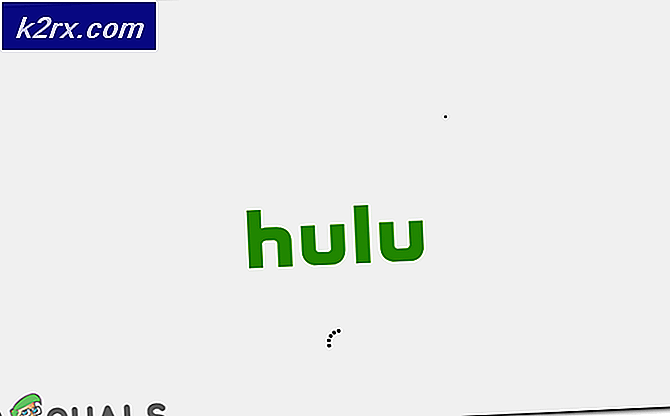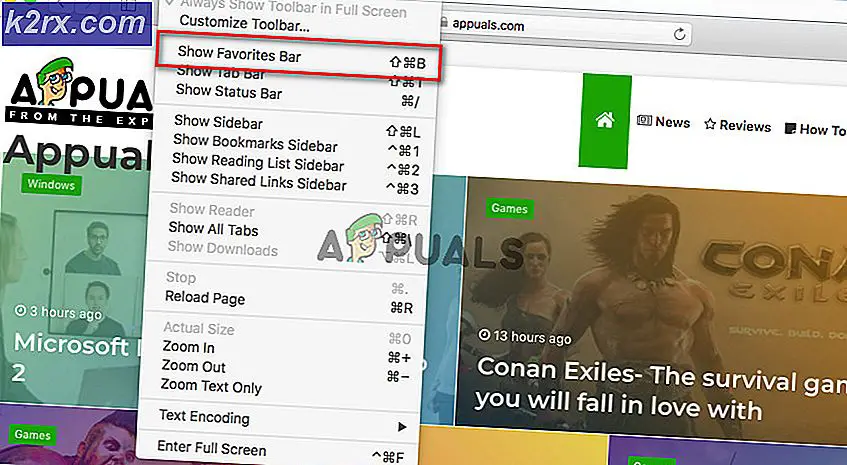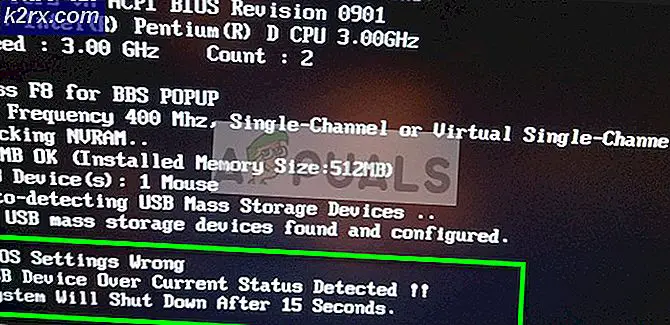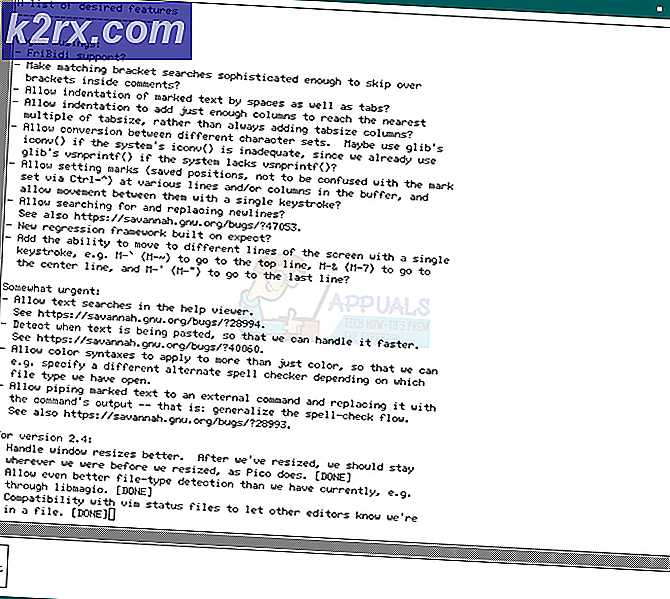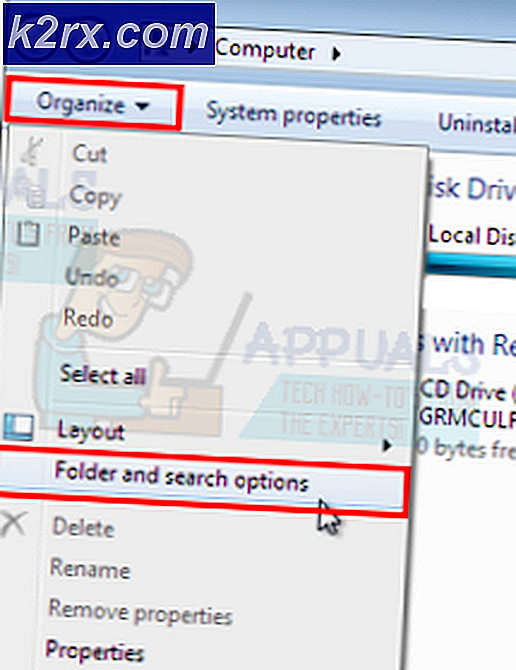Cách tìm điện thoại Windows bị mất của bạn
Mất điện thoại Windows của bạn? Miễn là bạn đã bật một số cài đặt nhất định, có các tính năng bạn có thể sử dụng để tìm hiểu vị trí của nó. Microsoft được xây dựng trong một hệ thống theo dõi cho phép người dùng theo dõi điện thoại của họ bất cứ lúc nào, có nghĩa là bạn sẽ không bao giờ phải mất thiết bị của mình nữa.
Bật 'Tìm điện thoại của tôi'
Nếu bạn chưa bật 'Tìm điện thoại của tôi', thì bạn sẽ không thể sử dụng tính năng này. Nếu bạn chưa thực hiện, hãy đảm bảo bật nó ngay bây giờ. Điều này có nghĩa là nếu bạn bị mất thiết bị trong tương lai, bạn sẽ có thể nhận được thông tin liên quan đến nơi ở của thiết bị của bạn.
Để bật 'Tìm điện thoại của tôi', hãy cuộn đến tùy chọn 'cài đặt' trên màn hình ứng dụng của bạn và nhấn vào 'Hệ thống'. Trên 'Hệ thống', bạn sẽ thấy tùy chọn 'Tìm điện thoại của tôi' ngay trên đầu màn hình của bạn. Nhấn vào đây và bạn sẽ được cung cấp hai hộp thoại. Lần đọc đầu tiên:
Gửi ứng dụng đến điện thoại của tôi bằng thông báo đẩy (không phải SMS)
Lần đọc thứ hai:
Lưu vị trí điện thoại của tôi theo định kỳ và trước khi hết pin để dễ tìm hơn.
Nếu bạn chọn tùy chọn đầu tiên, bạn sẽ có thể định vị điện thoại của mình bằng thông báo đẩy nhanh hơn sử dụng tin nhắn văn bản và có thể rẻ hơn nếu bạn không có kế hoạch với Internet và văn bản không giới hạn.
Tùy chọn thứ hai sẽ lưu vị trí của điện thoại của bạn một cách thường xuyên, có nghĩa là sẽ dễ dàng tìm thấy điện thoại của bạn hơn nếu điện thoại bị mất. Bạn sẽ có thể nhìn thấy hành trình điện thoại của bạn đã thực hiện, nếu bạn đã để lại nó trên một chuyến tàu hoặc nếu nó đã bị đánh cắp, và xem nó ở đâu miễn là nó được bật lên.
Tìm điện thoại bị mất của bạn thật dễ dàng
Miễn là các cài đặt này được bật, việc tìm kiếm điện thoại của bạn rất đơn giản. Nếu bạn đã nhận ra rằng bạn không còn sở hữu điện thoại của mình, bạn cần phải chuyển sang tài khoản Microsoft của mình. Theo liên kết này: www.account.microsoft.com/devices
Khi bạn truy cập trang, bạn sẽ được yêu cầu đăng nhập. Đảm bảo bạn đăng nhập bằng cùng một tài khoản Microsoft mà bạn sử dụng mỗi lần bạn đăng nhập vào thiết bị Windows Phone của mình.
Mẹo CHUYÊN NGHIỆP: Nếu vấn đề xảy ra với máy tính của bạn hoặc máy tính xách tay / máy tính xách tay, bạn nên thử sử dụng phần mềm Reimage Plus có thể quét các kho lưu trữ và thay thế các tệp bị hỏng và bị thiếu. Điều này làm việc trong hầu hết các trường hợp, nơi vấn đề được bắt nguồn do một tham nhũng hệ thống. Bạn có thể tải xuống Reimage Plus bằng cách nhấp vào đâyKhi bạn đã đăng nhập, hãy nhấp vào 'Tìm điện thoại của tôi' và quá trình bắt đầu.
Bạn sẽ được nhắc chọn điện thoại bạn muốn tìm. Một khi bạn chọn nó, bạn sẽ được trình bày với nhiều thông tin về chiếc điện thoại của bạn, cũng như một bản đồ cho bạn thấy vị trí của điện thoại của bạn và thời gian nó đã có. Bạn có thể tương tác với bản đồ để tìm hiểu thêm về địa điểm đó.
Gọi điện thoại bị mất của bạn
Nếu bạn cảm thấy như điện thoại của bạn đang ở trong nhà của bạn, nhưng bạn dường như không thể tìm thấy nó, sau đó sử dụng tính năng Tìm điện thoại của tôi có thể không hữu ích. Bản đồ sẽ hiển thị điện thoại chắc chắn là trong nhà của bạn, nhưng nó sẽ không thể nhìn phía sau đệm trên ghế sofa.
Để tìm điện thoại của bạn trong nhà, bạn có thể sử dụng tính năng Tìm điện thoại để gọi điện thoại của mình. Để điện thoại của bạn đổ chuông, chỉ cần nhấn nút 'Ring' trên trang Find My Phone, sau khi bạn đã chọn chiếc điện thoại được đề cập.
Điều này sẽ làm cho điện thoại của bạn đổ chuông, ngay cả khi bạn đã đặt chuông rung hoặc đang ở chế độ im lặng.
Khóa điện thoại bị mất của bạn
Để ngăn không cho điện thoại của bạn bị ai đó sử dụng ngoài bạn khi bạn không biết nó ở đâu, bạn có thể khóa điện thoại bằng cách sử dụng cùng một màn hình. Chỉ cần nhấn nút 'Khóa' và thực hiện theo lời nhắc bạn đã cung cấp.
Nếu điện thoại của bạn không có mật khẩu, bạn sẽ được yêu cầu thiết lập một mật khẩu mới trên màn hình này. Điều này có nghĩa là điện thoại của bạn sẽ không thể truy cập được với bất kỳ ai không biết mật khẩu của bạn và cũng có nghĩa là bạn không phải xóa điện thoại từ xa - lý tưởng nếu bạn tìm thấy điện thoại của mình trong những giờ hoặc ngày sắp tới.
Xóa điện thoại Windows của bạn
Nếu bạn không có may mắn tìm điện thoại của mình, tùy chọn cuối cùng sẽ xóa thiết bị của bạn. Điều này có nghĩa là bất cứ ai có điện thoại của bạn sẽ hoàn toàn không thể truy cập bất kỳ thông tin hoặc tệp cá nhân nào của bạn.
Đi đến cùng trang Tìm điện thoại của tôi và nhấn nút 'Xóa'. Hãy chắc chắn rằng bạn chắc chắn rằng bạn sẽ không thể tìm thấy điện thoại của mình trước khi thực hiện việc này vì mọi thông tin cá nhân, dữ liệu, hình ảnh hoặc tệp trên điện thoại của bạn sẽ không thể phục hồi nếu bạn tìm thấy điện thoại của mình.
Bạn sẽ được cung cấp tùy chọn để chọn hộp có nội dung 'Tôi đã sẵn sàng xóa điện thoại'. Đánh dấu vào ô này và sau đó bấm 'Xóa', và dịch vụ Windows sẽ loại bỏ tất cả thông tin cá nhân và dữ liệu, làm cho điện thoại của bạn vô dụng với người có thể đã đánh cắp nó.
Mẹo CHUYÊN NGHIỆP: Nếu vấn đề xảy ra với máy tính của bạn hoặc máy tính xách tay / máy tính xách tay, bạn nên thử sử dụng phần mềm Reimage Plus có thể quét các kho lưu trữ và thay thế các tệp bị hỏng và bị thiếu. Điều này làm việc trong hầu hết các trường hợp, nơi vấn đề được bắt nguồn do một tham nhũng hệ thống. Bạn có thể tải xuống Reimage Plus bằng cách nhấp vào đây